现代社会离不开电脑,鼠标作为电脑最常用的输入设备之一,如果在使用过程中出现鼠标光标不动的问题,将会给我们的工作和生活带来不便。本文将介绍一些常见的鼠标光标不动问题以及解决方法,帮助读者快速修复这一问题。
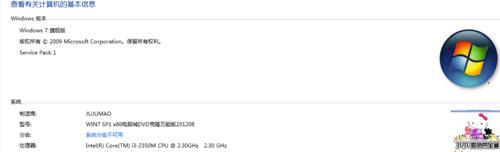
检查连接线是否松动
在鼠标光标不动的情况下,首先要检查鼠标连接线是否松动。如果连接线松动或损坏,会导致电脑无法正常识别鼠标信号,进而造成光标不动。首先要检查连接线是否插紧,如有必要,更换连接线。
更换电池或充电
如果你使用的是无线鼠标,那么可能是电池没电了。无电或低电量会导致无线鼠标无法工作,从而使光标不动。此时,可以尝试更换新电池或给鼠标充电。
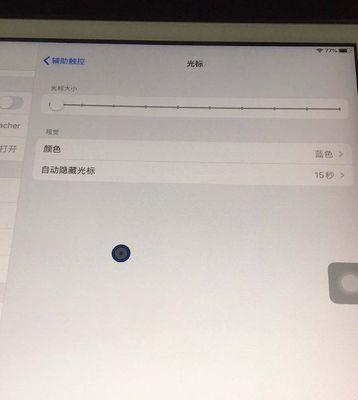
清洁鼠标光电头
鼠标光电头是控制鼠标光标移动的核心部件。当光电头受到灰尘、污垢等物质的影响时,会导致光标不动。定期清洁鼠标光电头可以有效解决这一问题。使用干净的棉签或软布蘸取少量清洁液,轻轻擦拭光电头,注意不要用力过大,以免损坏。
检查鼠标驱动程序
有时候,鼠标光标不动可能是由于鼠标驱动程序出现问题所致。此时,可以通过重新安装或更新鼠标驱动程序来解决。打开设备管理器,找到鼠标设备,右键点击选择卸载,然后重新安装或更新驱动程序。
调整鼠标设置
在某些情况下,鼠标设置可能会影响光标的移动。如果鼠标设置了过高或过低的速度,可能会导致光标不动。可以在控制面板或电脑设置中调整鼠标的灵敏度和速度,以适应个人习惯和需求。
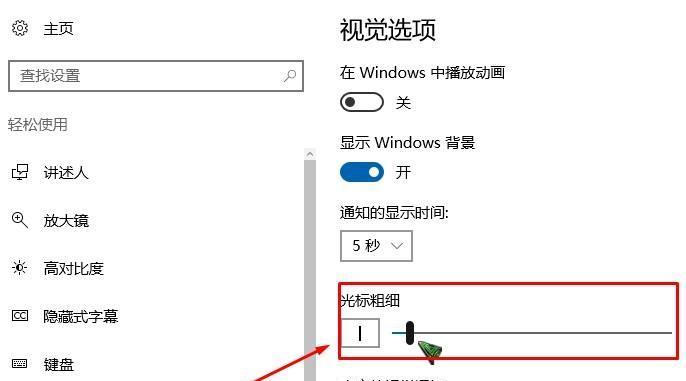
检查鼠标滚轮
鼠标滚轮通常用于上下滚动网页或文档,但如果滚轮损坏或卡住,也会导致光标不动。此时,可以尝试清洁鼠标滚轮周围的灰尘或者更换滚轮。
重启电脑
有时候,电脑系统出现问题也会导致鼠标光标不动。此时,可以尝试重启电脑,以重新加载系统和驱动程序,有时候就能解决光标不动的问题。
检查鼠标底部
鼠标底部通常有一个光电头,如果该部分受到损坏或污垢的影响,也会导致光标不动。可以仔细检查鼠标底部是否有损坏或灰尘,如有必要,及时清理或更换鼠标。
检查鼠标硬件故障
在排除以上可能性后,如果鼠标光标仍然不动,可能是由于鼠标硬件故障所致。此时,可以尝试将鼠标连接到其他电脑上进行测试,如果在其他电脑上也出现同样的问题,说明鼠标本身可能存在故障,需要更换新的鼠标。
查找专业帮助
如果以上方法都无法解决鼠标光标不动的问题,那么可能需要寻求专业的电脑维修帮助。专业人员可以通过更为精确的检测和维修方法来解决问题。
考虑使用其他输入设备
如果你不想花费太多时间和精力修复鼠标光标不动的问题,那么可以考虑使用其他类型的输入设备,如触摸板或触控笔等,以替代鼠标进行操作。
避免外部干扰
有时候,外部干扰也会导致鼠标光标不动。例如,强烈的电磁场或其他无线设备的信号干扰可能会干扰鼠标的正常工作。此时,可以尝试将鼠标远离干扰源,或者关闭附近的其他无线设备。
更新操作系统
有时候,鼠标光标不动问题可能是由于操作系统的bug所致。此时,可以尝试更新操作系统到最新版本,以修复潜在的问题。
定期维护鼠标
为了避免鼠标光标不动等问题的发生,建议定期维护鼠标。清洁鼠标表面、滚轮和光电头,保持鼠标连接线的良好状态,并定期检查鼠标驱动程序和系统更新。
鼠标光标不动可能是由于多种原因所致,如连接线松动、电池耗尽、灰尘积累等。通过检查连接线、更换电池、清洁光电头等方法,可以解决大部分鼠标光标不动的问题。如若问题仍然存在,可以尝试重新安装驱动程序、调整鼠标设置,或者考虑更换新的输入设备。同时,定期维护鼠标,保持其良好状态也是预防光标不动问题的重要措施。如果问题无法自行解决,建议寻求专业帮助。
标签: #鼠标光标不动问题

